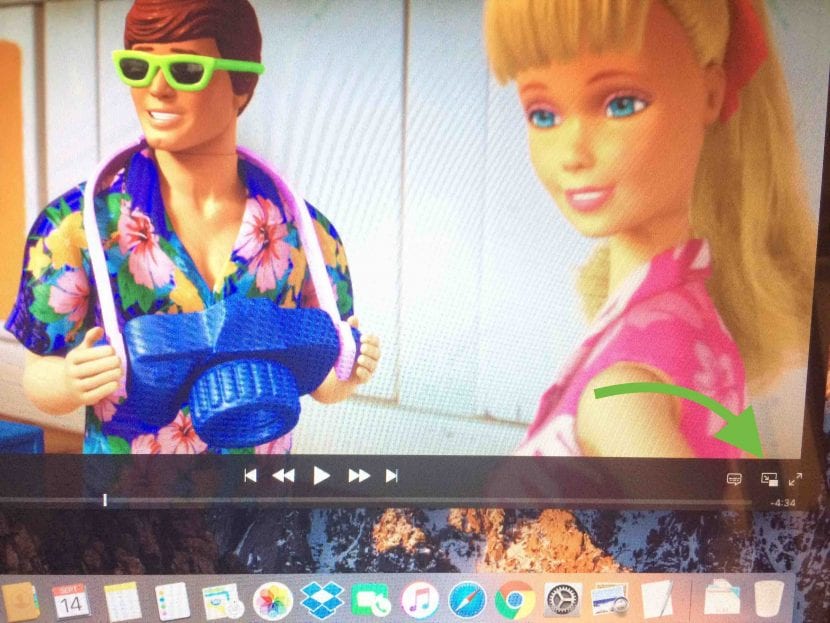昨日からのオプションを楽しむことができます 画像内の画像 バージョン12.5.1のiTunesアップデートで。 このブログは、ユーザーが利用できるようになり次第、更新される予定でした。 もちろん、ダウンロードはできますが iTunesの12.5.1 en Mac OSXキャプテン y MacOS Sierra、このオプションは、MacOSSierraを実行している場合にのみ使用できます。
画像内の画像は、別のタスクを実行しながら、iTunesにある映画やビデオを見るのに非常に実用的です。
iTunesから購入した映画を再生してテストしましたが、エラーやジャークなしで非常にうまく機能します。 アクセス方法を説明します。
- iTunesのバージョンを確認します。12.5.1以降である必要があります。 最新バージョンは、Mac AppStoreまたはAppleページのセクションでいつでもダウンロードできます。 iTunesをダウンロード
- 次に、ビデオを選択し、クリックして再生します。
- 新しいアイコンが右下に表示されます。大きな画面よりも目立つ小さな画面です。 それをクリックすると有効になります 画像内の画像
- 今では、画面の目的の部分に適応させるか、サイズを変更するだけです。
それを覚えておいてください 画像内の画像 これはMacOSSierraの目新しさのXNUMXつであり、iTunesとSafariの両方で利用できるようになります。 これはAppleの紹介メッセージです:
これで、SafariまたはiTunesからデスクトップまたはフルスクリーンモードのアプリにビデオウィンドウをドラッグできます。 デスクトップの隅にあるビデオを開き、サイズを調整して背後にあるものを確認します。 これは、メールをチェックしながらお気に入りのシリーズに追いつく方法です。 または、チームがフィールドでゲームをプレイしているときにゲームをプレイします。
私の意見では、これは非常に実用的で使いやすい機能(Appleのスタイル)であり、多くのユーザーを喜ばせるでしょう。